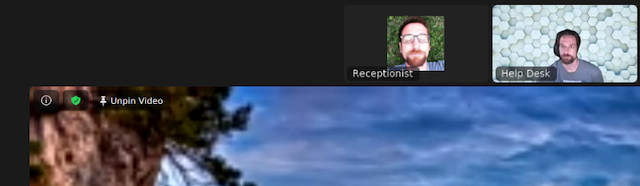Bir Videoyu Sabitlemek için
- Toplantı pencerenizin üst kısmında sabitlemek istediğiniz katılımcının videosuna gelin ve ... seçeneğine tıklayın
- Menüden Sabitle'ye tıklayın.
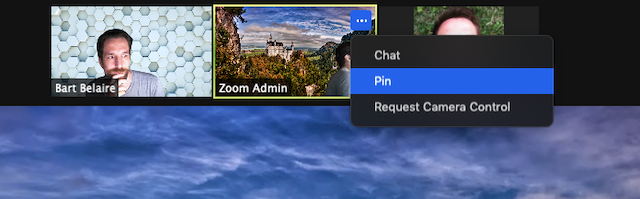
- İsteğe Bağlı: Oturum sahibi ek videolar sabitlemek istiyorsa (toplamda en fazla 9), gerekirse 1. ve 2. adımları tekrar uygulayın.
-
İsteğe Bağlı: Toplantıda en az 3 katılımcınız varsa ve çift monitör etkinleştirilmişse ilk ekranınızı veya ikinci ekranınızı sabitleme seçeneği bulunur.

Bir Sabitlemeyi İptal Etmek için
- Şu anda sabitlenmiş herhangi bir videonun sol üst köşesindeki Sabitlemeyi Kaldır'a tıklayın.
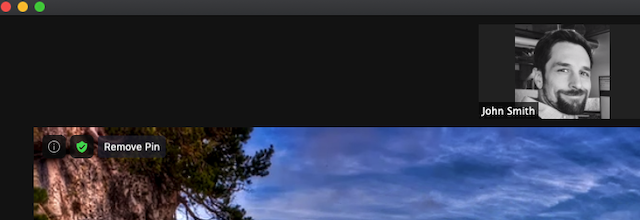
- Bu işlem, görünümünüzü Etkin Konuşmacı düzenine döndürür.
Katılımcıların Çoklu Sabitleme Yapmasına İzin Ver
Varsayılan olarak çoklu sabitleme özelliğini yalnızca oturum sahibi veya ortak oturum sahibi kullanabilir ancak her ikisi de bağımsız katılımcıların video düzenlerinde çoklu sabitleme yapmasına izin verebilir.
- Toplantı araç çubuğunda Katılımcılar'a tıklayın.
- Katılımcının üzerine gelip Diğer'e tıklayın, sonra Çoklu Sabitlemeye İzin Ver'e tıklayın.
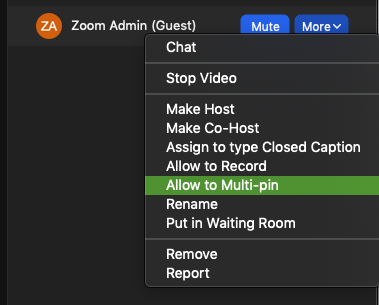
- (İsteğe Bağlı) Gerekirse diğer katılımcılar için işlemi tekrarlayın.
 Windows |
Windows |  macOS
macOS Android |
Android |  'ne girmek için sola kaydırın.
'ne girmek için sola kaydırın. Linux
Linux